Rufus 4.7を使ったWin11 24H2アップグレード要件を回避したWin11 23H2/Win10手動更新成功を4月18日に投稿しました。今回は、Win11 24H2更新後のお勧め処理を示します。
対象PCは、10年前Win8購入のThinkPad T440pです(第4世代Intel CPU:Core i7-4800MQ、RAM 8GB、TPM無し、500GB SSD交換済み)。つまり、24H2アップグレード要件を満たさない従来PCです。
アップグレード要件PC自動更新開始
5月2日Microsoftは、24H2アップグレード要件を満たすPCへ、Win11 24H2段階的配布の最終段階を宣言しました。サイトの一部抜粋が下記です。
“2025年5月2日現在の状況
Windows 11 バージョン 24H2 (Windows 11 2024 Update)が広くご利用いただけるようになりました。設定のWindows Updateからバージョン 24H2 を段階的に展開する作業の最終段階に達しました。“
つまり、要件を満たすPCは、ユーザが何もしなくてもコチラの記事記載のアップグレート準備完了が通知されます。逆に、この準備完了通知が来ないPCは、24H2自動更新ができないPCです(サイト掲載の既知の問題の有無は除く)。
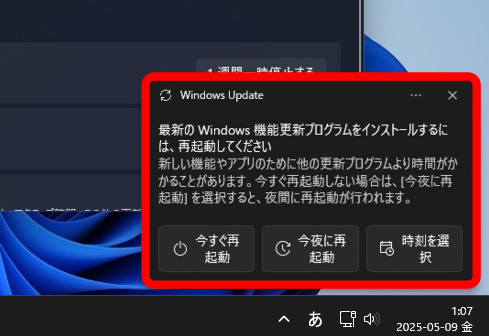
4月18日投稿は、この24H2自動更新ができないPCの手動更新方法です。要件を満たさない弊社PCでも、問題なくWin11 24H2が動作中です。但し、次章から示す24H2更新後の処理をお勧めします。
Windows.oldフォルダ削除
Win11 24H2更新時、自動作成される巨大フォルダが、Windows.oldです。更新前Windowsへリカバリする際に使います。
しかし、筆者経験では、Win付属ツールでのリカバリ成功率は低いです。対策にEaseUS Todo Backup Freeなどのバックアップツールを使っています。その結果、バックアップ容量をムダに浪費する巨大Windows.oldフォルダは不要です。削除方法は、
- Winキー+Iで、設定システム>ストレージを開き、一時ファイルの>クリック
- 以前のWindowsインストールに☑し、ファイルの削除クリック
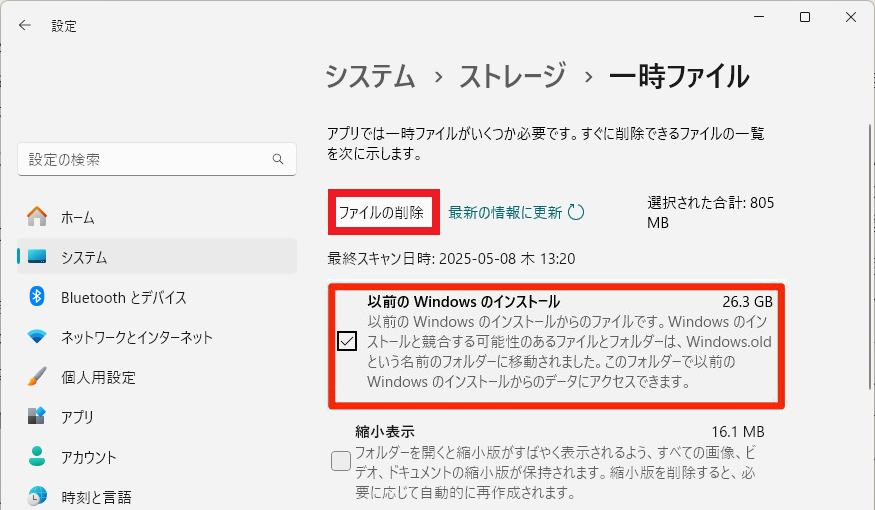
自動インストール不要アプリ削除
24H2更新時、23H2/Win10の従来アプリはそのまま維持できます。しかし、OneDriveやTeamsなどのMicrosoft推薦アプリも更新時に自動インストールされます。特にOneDriveは、厄介な起動時アプリです。これらアプリを使わないユーザは、手動で削除します。削除方法は、
- Winキー+Iで、設定システム>アプリを開き、インストールされているアプリの>クリック
- アプリリストから不要アプリを選択し、・・・(その他のアプション)をクリックし、アンインストールクリック
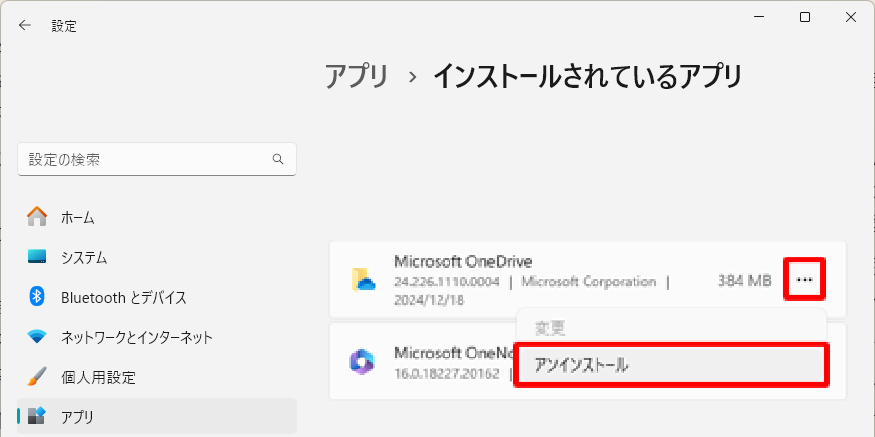
パフォーマンス安定後の24H2評価
24H2更新後、弊社ノートPCは、無操作でも冷却ファンが回り続けました。この時のタスクマネージャーのパフォーマンスモニタが下図です。おそらく、24H2システムを自動で再構成しているのだと思います。
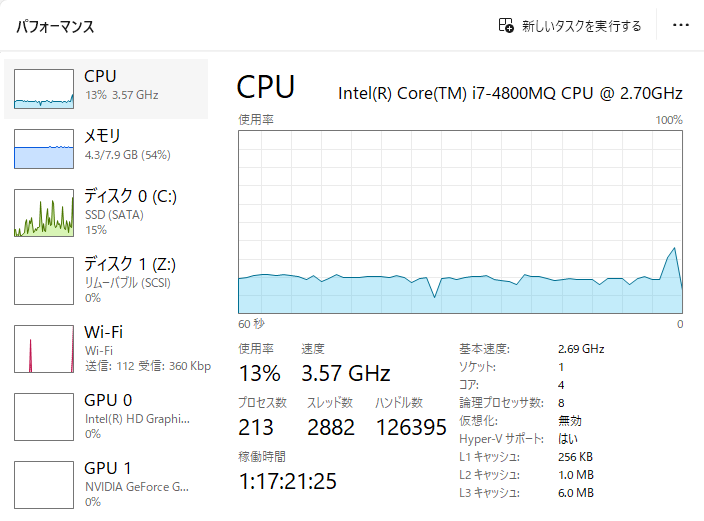
このシステム再構成中は、ユーザ操作の反応が鈍くなります。弊社T440pの場合、更新直後はCPU/ディスク使用率が100%近くで、更新後24時間位は実用になりませんでした。
この原因がアップグレード要件を満たさないためか、または、PC能力自体が低いためかは、不明です。更新Win11 24H2を評価するなら、パフォーマンスモニタを確認し、システム安定化後をお勧めします。
Summary:Win11 24H2更新後のお勧め処理
5月2日からWin11 24H2段階的配布の最終段階となりました。Win11 24H2アップグレード要件を満たすPCは、自動で更新準備が完了します。更新準備完了とならないPCは、要件を満たさないPCです。
要件未達PCは、手動24H2更新が必須です。Win11 23H2/Win10サービス終了(EOS)が10月14日、これ以降はPCのセキュリティを維持できないからです。24H2手動更新でEOSは2026年10月14日に変わりますので、従来PCの1年延命効果もあります。
Rufus 4.7での24H2手動更新方法は、4月18日投稿を参照頂き、本稿は、24H2手動/自動更新後のお勧め処理を示しました。
- 巨大Windows.oldフォルダ削除
- 自動インストール不要アプリ削除
- パフォーマンス安定化後の24H2評価
パフォーマンス安定化を待たずに24H2評価はできません。弊社10年前のT440pノートPCでさえ、パフォーマンス安定化後はエッジAIを使わない従来PCとしてWin11 24H2が快適(?)に動作します。
本稿はテスト運用も兼ねてこの手動更新T440pで作成しました👍。
Afterword:T440pタッチパッド交換レジストリ再修正

Win 23H2のレジストリ修正が、一部24H2へ反映されません。一例が、弊社T440pの独立ボタンクリックパッドの交換です。一体型が標準ですが、使いにくいため独立型へ変えました。この変更にレジストリの手動修正が必要ですが、更新24H2にこの修正は反映されません。
レジストリ手動修正の場合は、regファイルとして修正を保存し、24H2更新後、このregファイルをクリックすると修正が反映されます。
